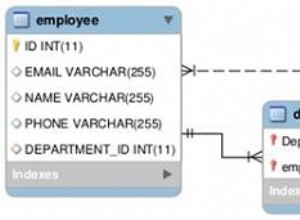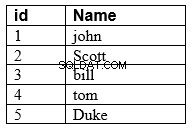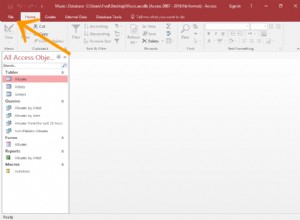Si vous avez suivi certains de mes messages récents, vous savez que j'ai travaillé sur l'extension de mon cluster de base de données RAC existant à un nouveau matériel. J'ai maintenant mes instances en cours d'exécution sur les nouveaux nœuds. Mes applications se connectent maintenant aux nouvelles instances. Il est maintenant temps de travailler sur certains des éléments cachés.
Je dois maintenant étendre mon Enterprise Manager Grid Control 11g pour couvrir les nouvelles instances. Au départ, je suis allé dans Déploiements -> Installer l'agent -> Nouvelle installation et j'ai suivi l'assistant pour pousser l'agent vers les nouveaux nœuds. Mais quand j'ai regardé mon onglet Bases de données, j'ai vu deux entrées pour mes bases de données. J'avais l'entrée d'origine comme orcl.acme.com et une nouvelle entrée orcl.acme.com_myclu pour chaque base de données. Les nouvelles entrées ont été ajoutées avec le nom du cluster et n'incluaient que les nouvelles instances, pas les anciennes. Les anciennes entrées n'avaient que les anciennes instances, pas les nouvelles instances. Ce dont j'ai besoin, c'est d'une entrée dans l'onglet Bases de données contenant toutes les instances de la base de données en cluster.
J'ai trouvé Metalink Note 800953.1 Comment étendre l'agent après avoir ajouté le nouveau nœud à l'environnement de cluster existant. J'ai suivi les instructions, en exécutant cet utilitaire agentca sur chaque nœud comme indiqué. Mais cela n'a servi à rien. J'avais toujours l'ancienne entrée de base de données de cluster dans l'onglet Bases de données. Et pour chaque nouveau nœud, j'avais une entrée comme orcl.acme.com_orcl4 où la dernière partie était le nom de l'instance. Je ne souhaite pas que Grid Control gère les instances individuellement.
Dans tous les cas ci-dessus, j'ai supprimé les nouvelles entrées de mon onglet Bases de données, laissant mes bases de données en cluster à 3 instances d'origine.
Pour y remédier, voici les étapes que j'ai suivies :
- Cliquez sur l'onglet Bases de données.
- Sélectionnez le bouton radio à côté de la base de données en cluster et appuyez sur le bouton Configurer.
- Faites défiler la page suivante et vous verrez les anciennes instances. Appuyez sur le bouton Ajouter.
- Sur la page Ajouter une instance :
- Assurez-vous que le nom de l'instance est correct. Pour moi, c'est de la forme orcl.acme.com_orcl4
- Choisissez le nouvel hôte.
- Le nom de la machine d'écoute doit utiliser le vip correct (nom d'hôte-vip) pour cet hôte.
- Le SID de la base de données doit constituer le nom de l'instance (orcl4)
- Appuyez sur OK.
- Vous devriez recevoir un message de réussite.
- Répéter pour chaque nouvelle instance.
- Appuyez sur le bouton Suivant.
- Appuyez sur Soumettre.
- Cliquez sur l'onglet Bases de données.
- Cliquez sur le nom de la base de données
- Faites défiler vers le bas et vous devriez voir vos nouvelles instances.
Je n'ai trouvé cela documenté nulle part, alors j'espère que cela aidera quelqu'un d'autre à l'avenir.